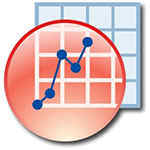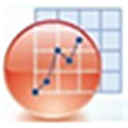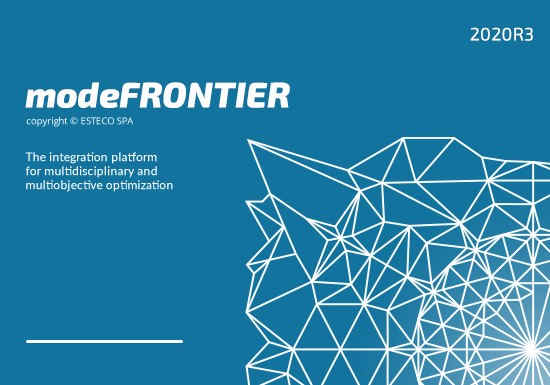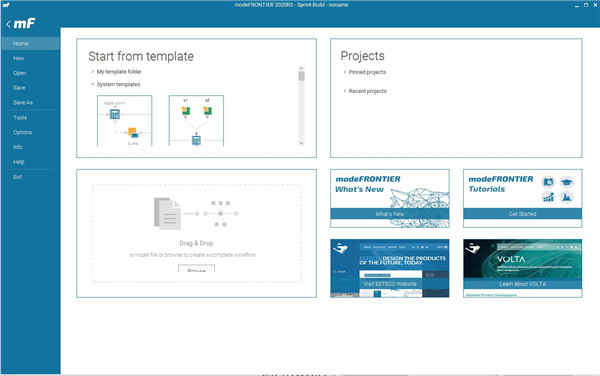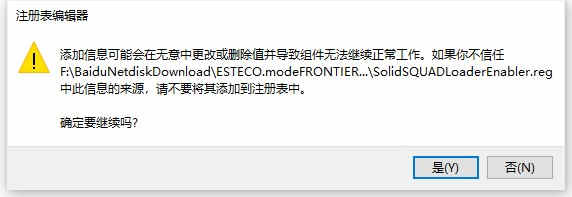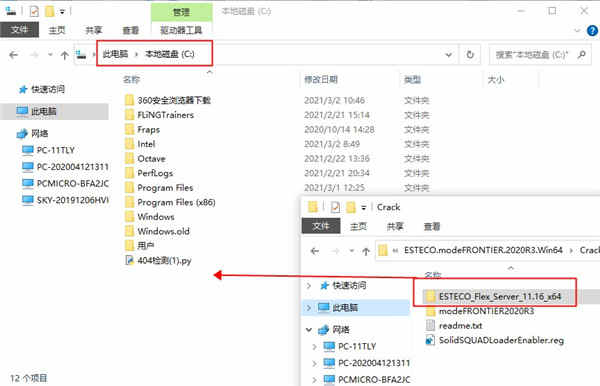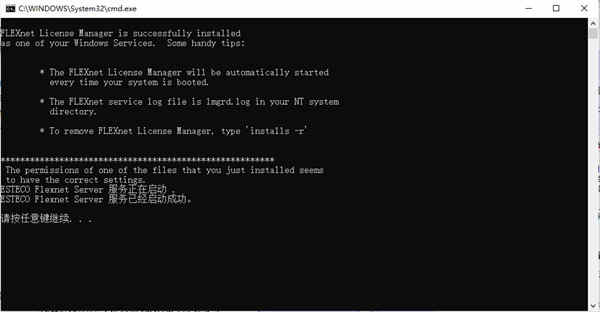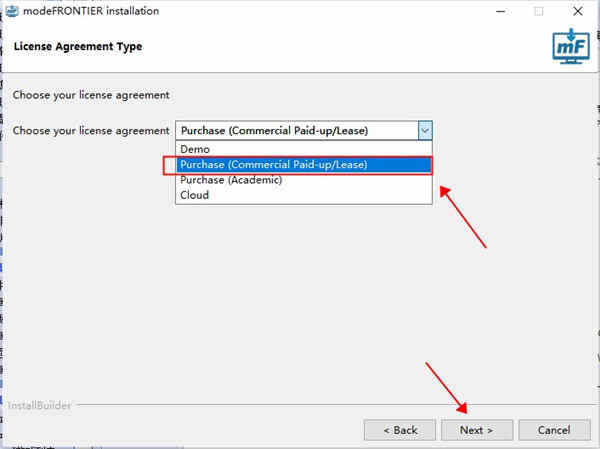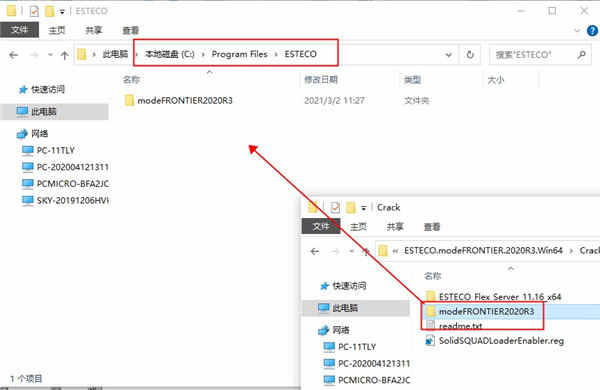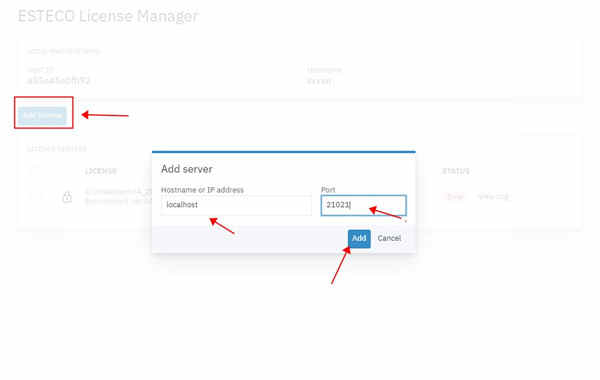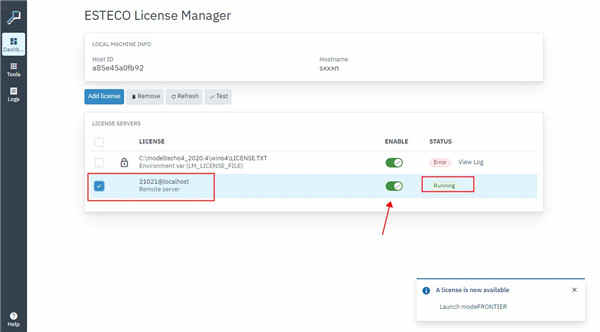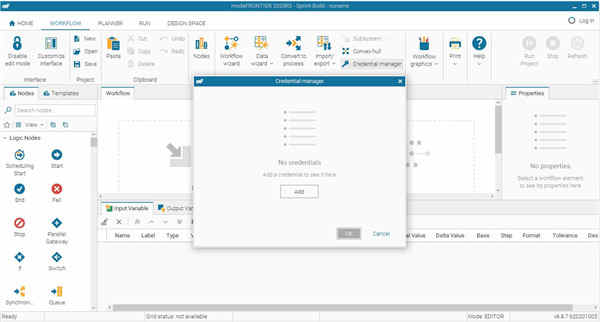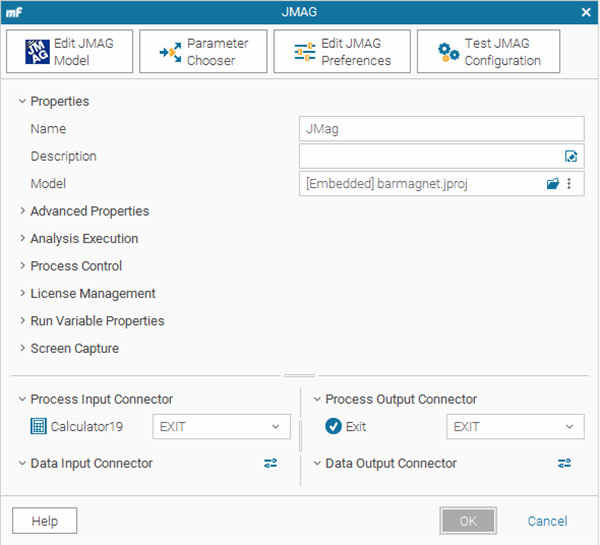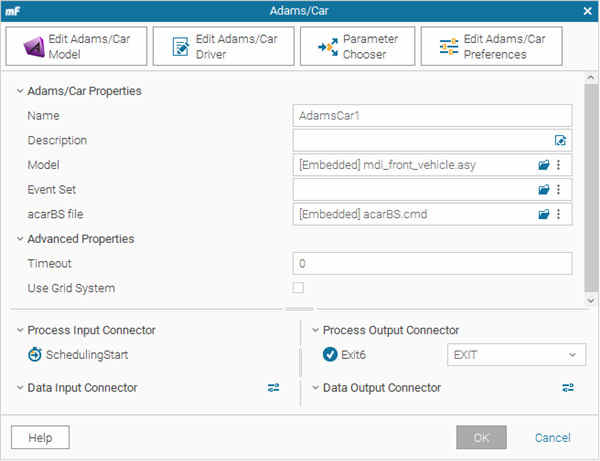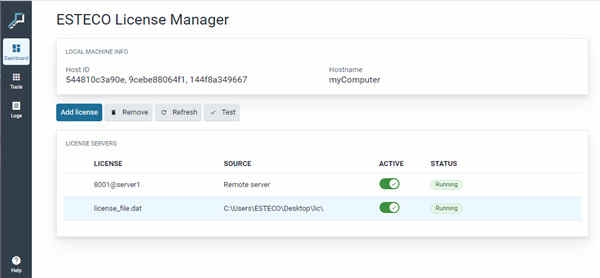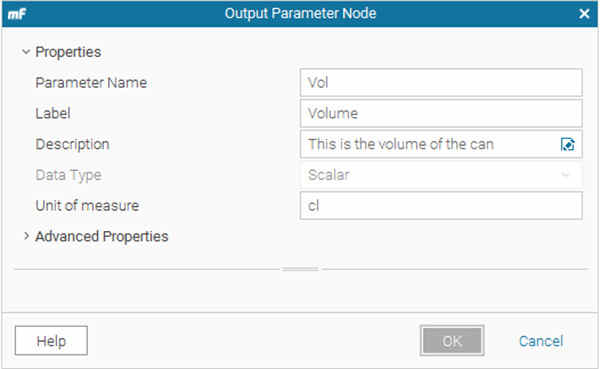详细介绍
modeFRONTIER 2020 R3是ESTECO公司推出的一款多目标优化、设计仿真过程自动化的集成平台能够在不同的学科中为分析设计提供无缝集成与工程工具,能够优化解决方案和统计分析,提高产品性能,质量和可靠性。此外,平台广泛应用于工业领域。从航空航天到材料科学,从汽车到化学品,以及大学特点的专题研究中心等,允许计算过程中断连续,具有并行、分布式计算,并与众多CAE软件都有接口,方便集成优化,支持与多种语言连接使用。
与之前版本相比,全新的modeFRONTIER 2020 R3版本增加了多种实用功能,对优化过程更好控制、界面更加友好、可用性增强。新的用户配置文件支持多学科工程实践,通过在需要时分配软件资源来整合专业知识并简化团队合作。另外借助新的VOLTA API,现在可以将仿真流程和数据管理功能扩展到外部应用程序。且新图表丰富了我们广泛的基于Web的数据分析和可视化工具,并提供了一个新的网格变形直接集成节点。
PS.这里小编带来的是modeFRONTIER 2020 R3破解版下载,附带的破解文件可以完美成功激活软件,其详细的安装教程可参考下文操作,希望对用户有帮助。
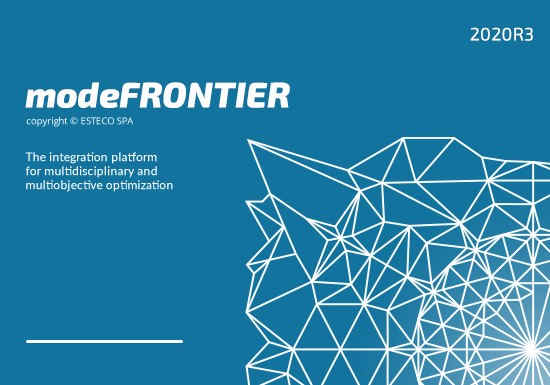
软件特色
1、直观易懂的图形用户界面
modeFRONTIER的图形用户界面简单明了,降低了设计优化时的语言障碍。操作手册、在线帮助的内容也非常充实,直观易懂的的优化工作流程搭建。modeFRONTIER具有自动报告功能,方便地选择输出一览表、图表( html、pdf、rtf )。另外,也可以基于WEB或第三方软件批处理以XML形式输出,此外,图形用户界面的认证和自动分析认优化认证证是分别进行管理的,可以凭单一认证实现多用户使用。
2、搭载丰富的直接接口
为了从仿真软件输入输出文件提取参数,modeFRONTIER通用的解析规则是通过文本文件方式和CAE软件集成,这样的集成操作方式有时候会非常困难,造成意想不到的麻烦,moFRONTIER软件商和第三方CAD/CAE软件商建立了良好的合作关系,提供了众多CAD/CAE, Excel,matlab 直接接口。
3、简单构筑并行计算环境
网格计算采用GridGain开源的网格计算框架,取代了以往的NQS(网络排队系统),提供任务分布执行环境,缩短优化计算所需的时间,平衡各PC运算负荷。modeFRONTIER v4.2.1仅支持UGS NX和LabVIEW节点接口,其他的节点接口在今后版本中依次追加。
另外,在使用modeFRONTIER集成不同CAD/Mesher/CAE软件时候,modeFRONTIER通过使用“节点排队”运算机制,也能合理的优化计算资源成本。
4、活用实验数据的虚拟优化
modeFRONTIER强大的基于实验设计的虚拟优化,利用DATA WIZARD功能模块即导入Excel中采用“宏命令”、“数据文件格式”、“其他交互图表格式”保存的各种实验数据到modeFRONTIER中进行优化分析,也可利用这些实验数据生成响应面来进行基于响应面的优化分析。利用"DATA WIZARD"功能,从导入数据,创建工作流,到生成响应面都有操作向导。
5、丰富的响应算法
modeFRONTIER中包含了丰富的近似响应面方法,另外,modeFRONTIER可以利用Excel宏命令和强大的绘图功能,输出来响应面函数检验响应面的近似精度。
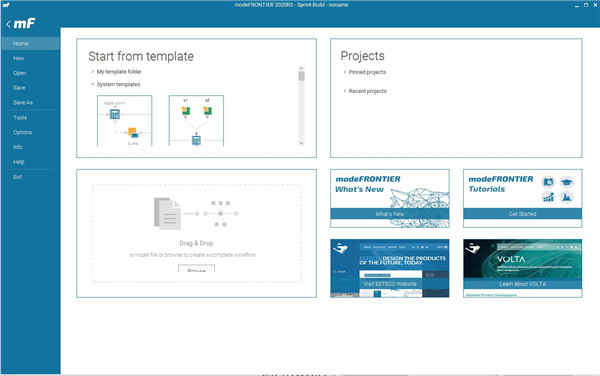
modeFRONTIER 2020 R3破解版安装教程
1、下载解压,双击运行SolidSQUADLoaderEnabler.reg导入注册表信息;
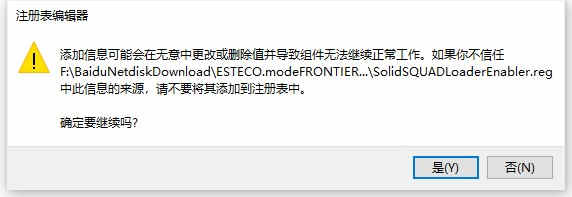
2、重启系统;
3、复制破解文件夹ESTECO_Flex_Server_11.16_x64到C盘根目录:
C:\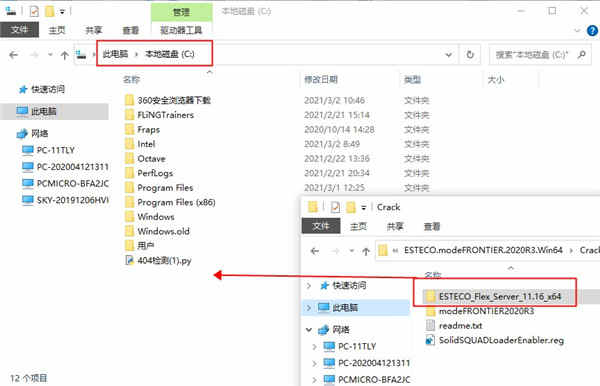
4、右键以管理员身份运行C:\ESTECO_Flex_Server_11.16_x64\server_install.bat
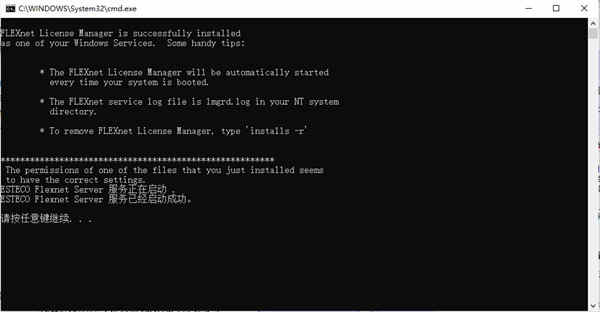
5、安装modeFRONTIER,Choose your license agreement选择Purchase (Commercial Paid-up/Lease);
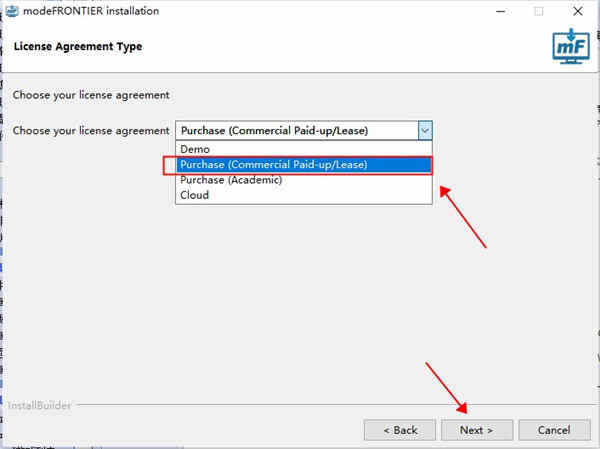
6、复制破解文件夹modeFRONTIER2020R3至软件安装目录替换原文件:
C:\Program Files\ESTECO\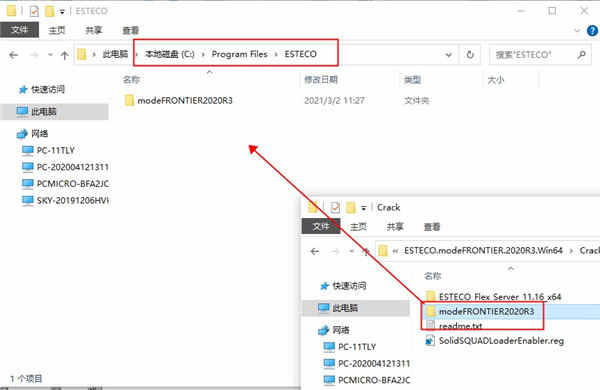
7、运行modeFRONTIER,在错误信息中点击License Manager,在打开的网页中点击Add License-From Server,然后输入下列信息:
Hostname:localhost
Port:21021
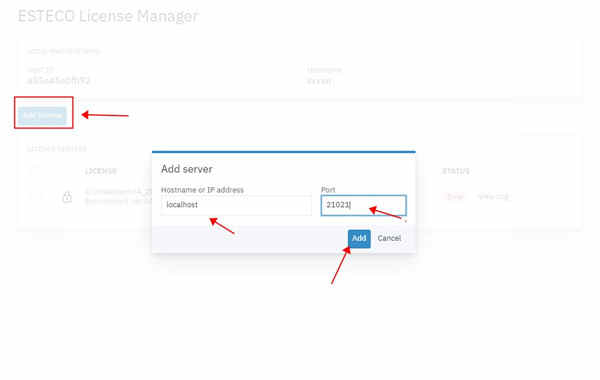
8、点击ENABLE,确保STATUS为Running;
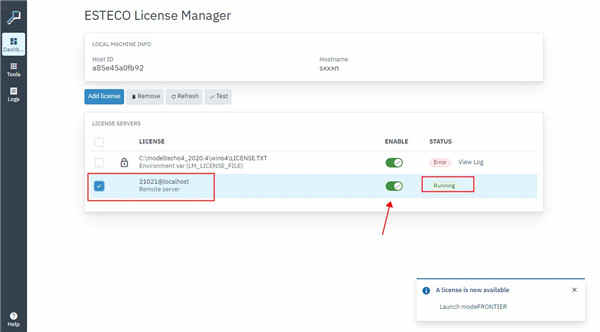
9、ESTECO modeFRONTIER 2020 R3破解完成。
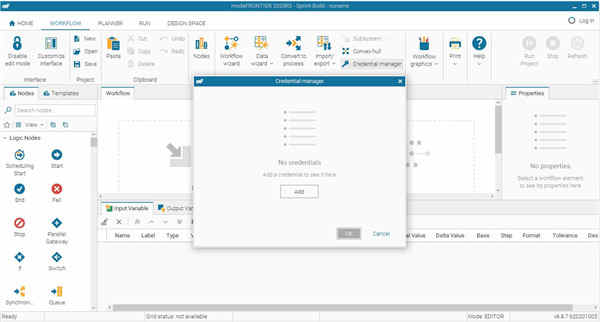
新功能
1、
终止支持公告modeFRONTIER已不再支持与Abaqus 6.6.1至6.11.1版本以及CATIA V5-6 R2013及更早版本的集成。
规划器不再支持矢量目标和约束。首次启用Planner时,或者如果您过去曾在Planner中使用过矢量目标或约束,则矢量分量会简单地转换为标量目标和约束。新的目标和约束保留其属性,并且不会丢失任何数据。
2、
MAG集成节点改进在此版本中,我们通过用户要求的一些重要功能增强了JMAG节点。
除了在本地计算机上运行JMAG分析之外,您现在还可以将作业提交到远程SSH计算机,并享受JMAG Power Simulation许可证(PSL)的所有好处。
我们还介绍了使用保留密钥的可能性-一种JMAG功能,使您可以在有限的时间内保留某些许可证功能。
最后但并非最不重要的一点是,我们以更简单,更合乎逻辑的方式重新组织了JMAG节点属性。
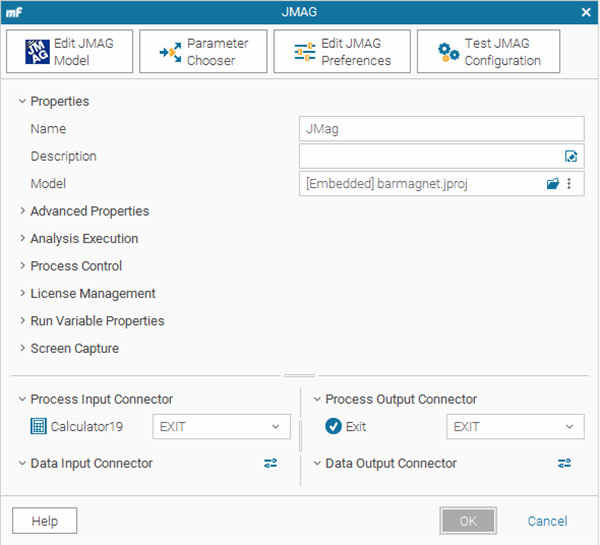
3、
ADAMS /汽车集成节点的改进现在,“ Adams / Car”节点支持您可以在“ Adams / Car”会话配置文件中定义的自定义目标。您可以将此文件加载到节点中,并且在参数选择器中将看到自定义目标作为输出。
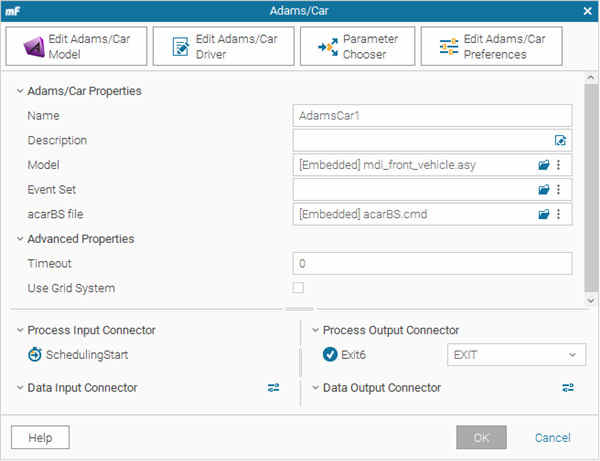
4、
规划器中的输入域验证我们的目标是使输入域定义变得简单明了,因此在此版本中,我们引入了以下改进:
输入属性的交叉验证,例如值,界限,基础和步骤,以确保项目域和计划域之间的一致性
带有适当的图形元素和明确通知的提示性和主题性问题提示
自动校正和计算可能会导致错误或不一致的属性值
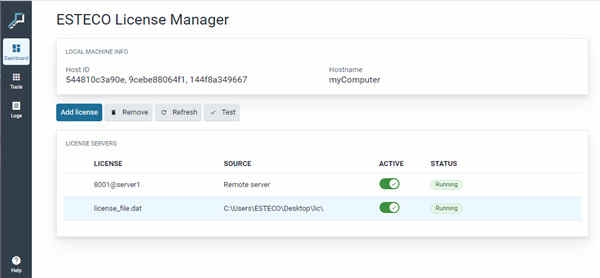
5、
免费项目域根据用户的要求并开放更多的用例,我们引入了使工作流中输入参数节点的某些属性(即值,界限,基数和步长)保持未定义的可能性。
现在,您可以定义整个项目已知或相关的输入属性,而将所有其他属性保留为无值。这使Plan域不受Project域的约束,并允许您自由更改Plan输入域以涵盖有趣的设计空间区域。
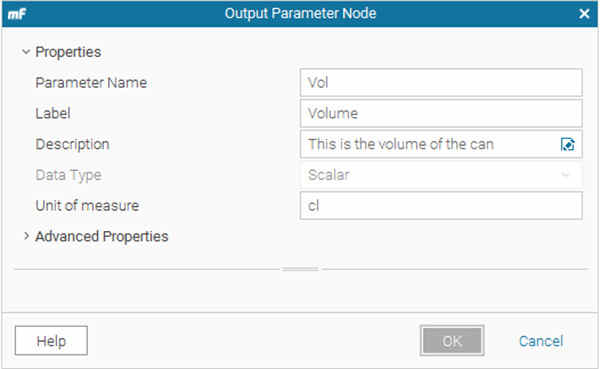
6、
新的输出属性我们已经听取了您的请求,并在输出变量和输出参数节点以及Planner Output域模块中实现了一些新属性:度量单位和标签。
使用这些新属性,您可以以有意义的方式描述和描述项目的输出。

特别说明
提取码:97yb